< この記事をシェア >
iPhoneの現在のバッテリー状態/最大容量を確認・管理したり、電池状態によってパフォーマンスが低下する仕様を無効化する方法です。
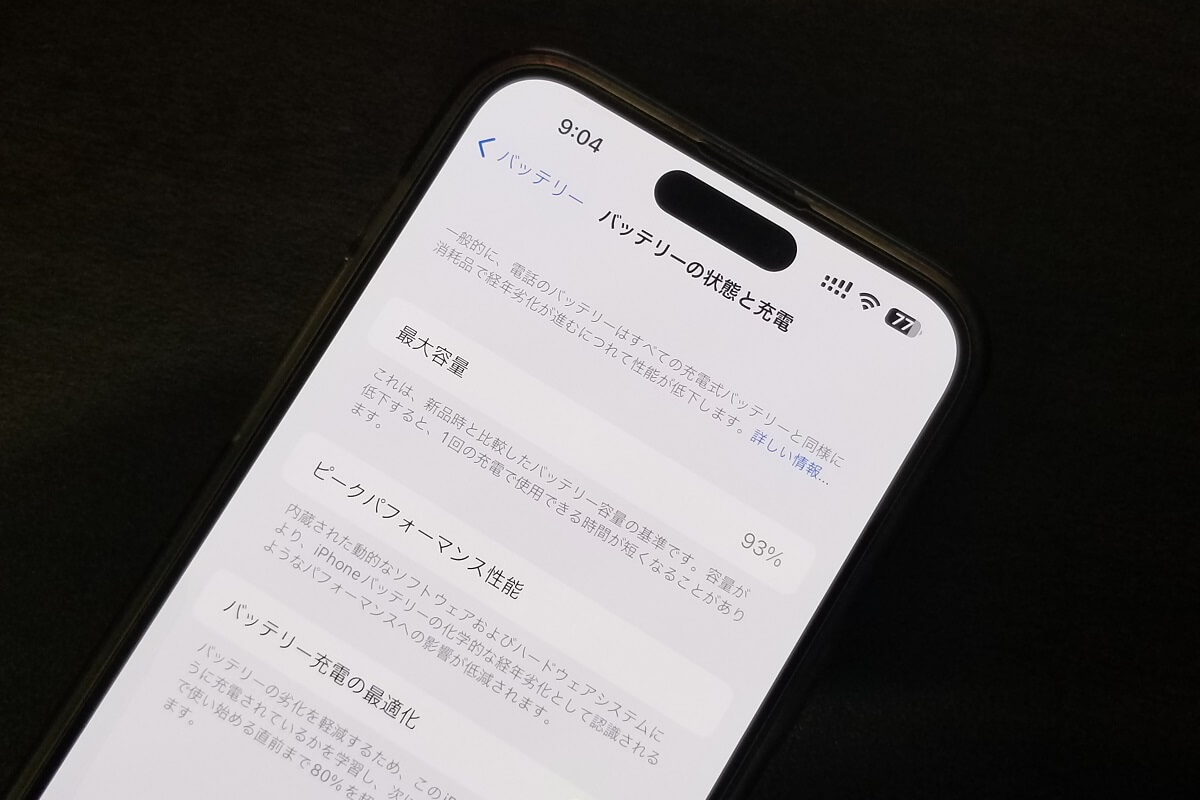
[2023年8月28日 更新]
iPhone 14 Pro / Pro Maxのバッテリーの最大容量が大幅に低下している人が多いと話題になっていたので実際に調べてみました。
[2022年9月16日 更新]
バッテリーの最大容量の確認方法、ピークパフォーマンス性能の設定変更の手順を最新化しました。
[2018年3月30日 更新]
配信がスタートしたiOS 11.3からiPhoneのバッテリー状態が簡単に確認できる機能が使えるようになっています。
11.3以前のOSの場合は↓のやり方でチェックしてみてください。
⇒ 【Apple公式】iOS 11.3未満でもできるiPhoneの『バッテリー診断』の実行方法
iPhoneには、現在のバッテリーの最大容量が%表示で確認できたり、電池状態によってパフォーマンスが低下するピークパフォーマンス性能をオン⇔オフできる機能が標準で用意されています。
iOS 11.3以前は、iPhoneのバッテリーはユーザー側で簡単に確認できませんでしたが、iOS 11.3以降はこの機能を利用することでiOSの設定画面からバッテリーの状態が確認できます。
リリースされた頃は「バッテリーの状態」という名称でしたが、現在は「バッテリーの状態と充電」という名称になっています。
またバッテリー劣化⇒パフォーマンス低下、という仕様をユーザー側で無効化することもできます。
2017年末くらいにバッテリーが劣化したiPhoneはパフォーマンスが低下するというニュースが流れ、Appleが認めた(突然のシャットダウンからiPhoneを守るための仕様と発表)ことで話題になっていた件に対応した機能です。
パフォーマンス設定は個人的には使わなくてもいいんじゃないかなぁという機能
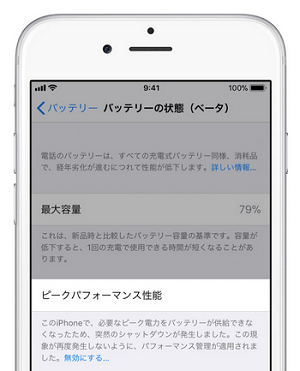
ただバッテリー最大容量が少なくなってきた時にパフォーマンスを下げるという仕様は、iPhoneを守るためのものだと思うのでユーザー側で無理やり設定する必要はこれまで通りないんじゃないかなぁというのが個人的な意見です。
ただiPhoneのバッテリー劣化具合(現在の最大容量)が簡単に確認できるのは嬉しい機能だと思います。
実際に複数のiPhone、iOSバージョンでバッテリーの最大容量を定期的に確認してみました。
ちなみにバッテリー劣化によるパフォーマンスの低下はiPhoneのみの特殊な仕様らしいです。
iPadなどはiOS 11.3にアップデートしてもバッテリー状態は確認できませんでした。
他のApple製品にはこの仕様はないとのことでした。
この記事では、現在のiPhoneのバッテリー状態、最大容量を確認する方法&パフォーマンス低下となる仕様を無効化する手順を紹介します。
[目次]
・iOS 11.3から利用できる「バッテリーの状態と充電」機能
・iPhoneのバッテリー最大容量の確認手順
・いろんなiPhoneのバッテリー状態を調べてみた
・中古のiPhoneを買う時の指標にもなる『バッテリーの最大容量』
・パフォーマンス低下を抑える『ピークパフォーマンス性能』の設定方法
【iPhone】現在のバッテリーの状態、最大容量を確認する&パフォーマンス低下の無効化などができる「バッテリーの状態と充電」機能の使い方
iOS標準の「バッテリーの状態と充電」機能
iOS 11.3以降で利用可能
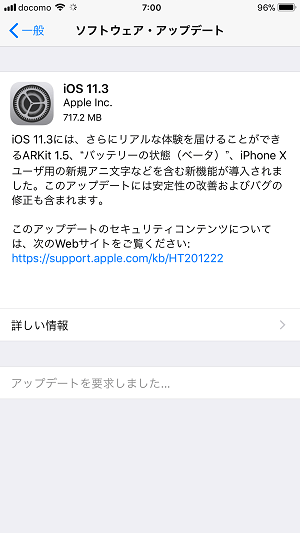
iPhoneのバッテリー状態が設定画面から簡単に確認できるようになったのはiOS 11.3からです。
もうかなり前のバージョンなので問題ないとは思いますが、いちおうiPhone単体でバッテリーの状態を確認したい場合はiOS 11.3以降のものでどうぞ。
iPhoneのバッテリー最大容量の確認手順
設定の中からバッテリーの現在状況を確認するだけ
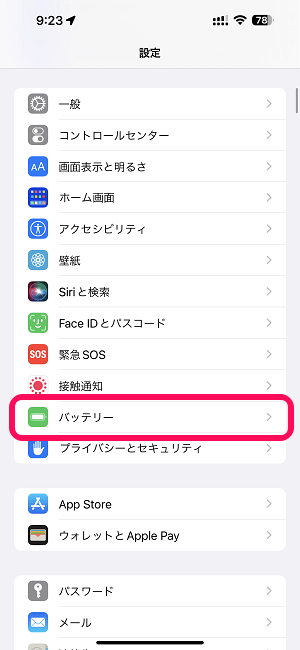
iPhoneの設定を開きます。
「バッテリー」を選択します。
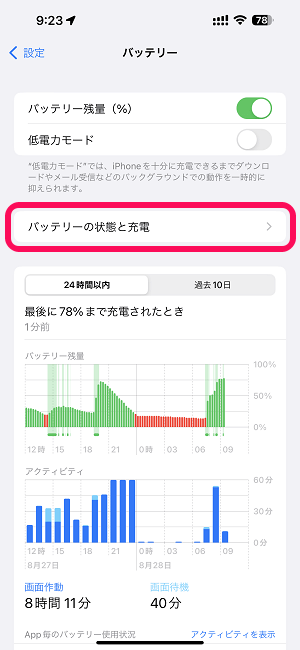
バッテリーの詳細設定が表示されます。
「バッテリーの状態と充電」を選択します。
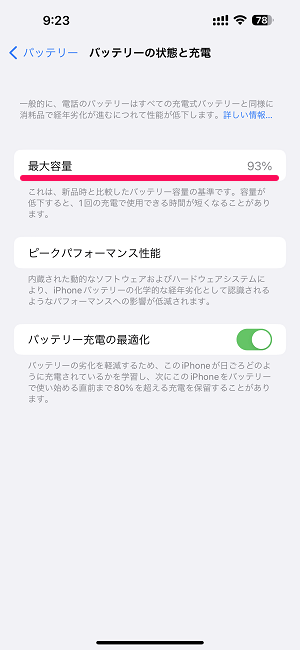
現在のiPhoneのバッテリーの最大容量が「%」で表示されます。
いろんなiPhoneのバッテリー状態を調べてみた
新品購入⇒11ヵ月程度使用したiPhone 14 Pro Maxは93%だった
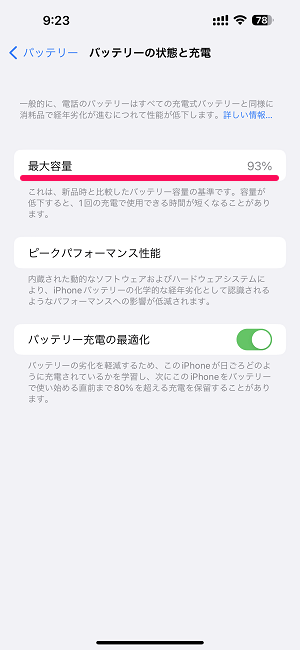
発売日に購入して約11ヵ月利用した時のiPhone 14 Pro Maxのバッテリー状態です。
最大容量は93%と過去のiPhoneと比べると劣化が早いようでした。。
なお、iPhone 14 Proシリーズはディスプレイの常時表示にも対応しており、これらによってこれまでのiPhoneよりもバッテリー劣化スピードが速いと報告しているユーザーも多いと話題になりました。
新品購入⇒半年使用したiPhone Xは100%だった
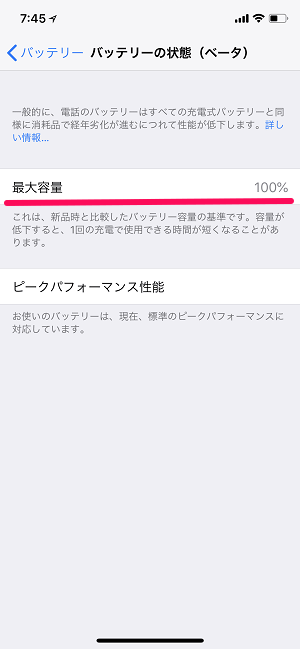
発売日に購入して約半年利用した時のiPhone Xのバッテリー状態です。
約半年フル利用していますが、最大容量は100%とかなり健全でした。
中古で購入したiPhone 6 Plusは91%だった
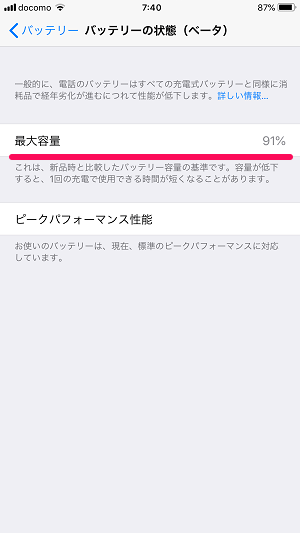
発売から大分時間が経っている中古で購入したiPhone 6 Plus
調べた時点でのバッテリーの最大容量は91%となっていました。
このiPhone 6 Plusはけっこう当たりかも?
中古のiPhoneを買う時の指標にもなる『バッテリーの最大容量』
購入前にバッテリー状態が確認できるなら確認した方が無難かも
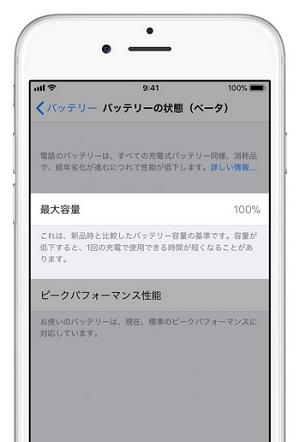
この記事で手順を紹介したバッテリーの最大容量確認を利用することで「バッテリーが新品の状態と比較した場合、今使っているiPhoneのバッテリー状態が何%なのか?」が確認できます。
なので中古iPhoneの購入を検討している場合で事前にチェックができるのであれば、その中古iPhoneを購入するかどうか?の1つの指標にもなると思います。
ちなみに、通常の使い方をしているiPhoneだと「フル充電サイクルを500回繰り返した後も本来の蓄電容量の最大80%を維持するよう設計されている」とのことです。
iPhone 6以降のモデルは全て対応しています。
バッテリー劣化⇒パフォーマンス低下を抑える『ピークパフォーマンス性能』の設定方法
バッテリー劣化⇒パフォーマンス低下で発生するかもしれない事象
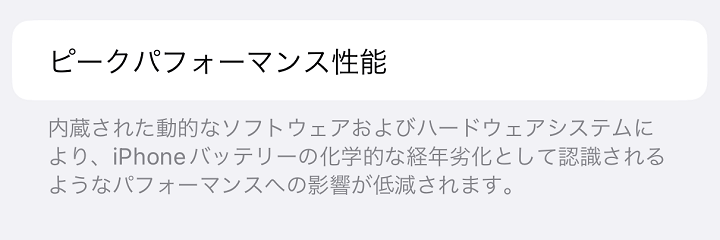
・Appの起動に時間がかかるようになった。
・スクロール中のフレームレートが低くなった。
・バックライトが暗くなった(コントロールセンターで設定の変更が可能)。
・スピーカーの音量が小さくなった(最大で-3dB)。
・一部のAppでフレームレートが徐々に低下する。
・さらに極端な場合は、カメラのフラッシュがカメラのUIに表示されているにもかかわらず使用できなくなる。
・バックグラウンドで更新されるはずのAppが起動中に再読み込みされることがある。
Appleから発表されているバッテリー劣化によるパフォーマンス性能の案内は↑の通りです。
まぁ当然のような内容だと思います。
あくまで「変化が見られることがあります」というだけで全部が該当するとかそういう訳ではありません。
状態と表示されるステータス
| 状態 | 表示されるメッセージ |
|---|---|
| パフォーマンスが正常な場合 | お使いのバッテリーは、現在、標準のピークパフォーマンスに対応しています。 |
| パフォーマンス管理が適用された場合 | このiPhoneで、必要なピーク電力をバッテリーが供給できなくなったため、突然のシャットダウンが発生しました。この現象が再度発生しないように、パフォーマンス管理が適用されました。 |
| バッテリーの状態が不明な場合 | このiPhoneでは、バッテリーの状態を判定できません。バッテリーに関するサービスは、Apple正規サービスプロバイダが対応します。 |
| パフォーマンス管理をオフにした場合 | このiPhoneで、必要なピーク電力をバッテリーが供給できなくなったため、突然のシャットダウンが発生しました。パフォーマンス管理による保護を手動で無効にしています。 |
| バッテリーが劣化している場合 | お使いのバッテリーは著しく劣化しています。Apple 正規サービスプロバイダでバッテリーを交換すると、最大限のパフォーマンスや容量を取り戻すことができます。 |
iPhoneのピークパフォーマンス性能のステータスおよび対応メッセージは↑のように案内されています。
初期設定は無効。突然のシャットダウンが発生するとオンに
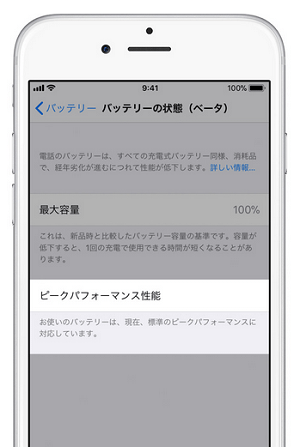
初期設定では無効化されています。
アップデート後に突然のシャットダウンが発生すると有効化される仕様です。
手動で無効化する方法
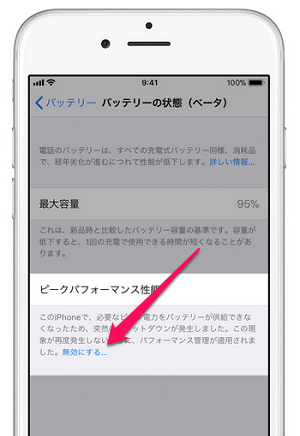
ピークパフォーマンス性がオンになったときに表示される「無効にする…」をタップすることで手動で無効化できます。
一度無効にすると手動で再びオンにすることはできず、突然のシャットダウンが発生した時に再度、自動で再びオンになる仕様となっています。
簡単に現在のバッテリーの最大容量や状態、ピークパフォーマンス性能のオン⇔オフができるiPhone
ただピークパフォーマンス性能の部分はiPhoneに任した方がいいと思うのが個人的な感想
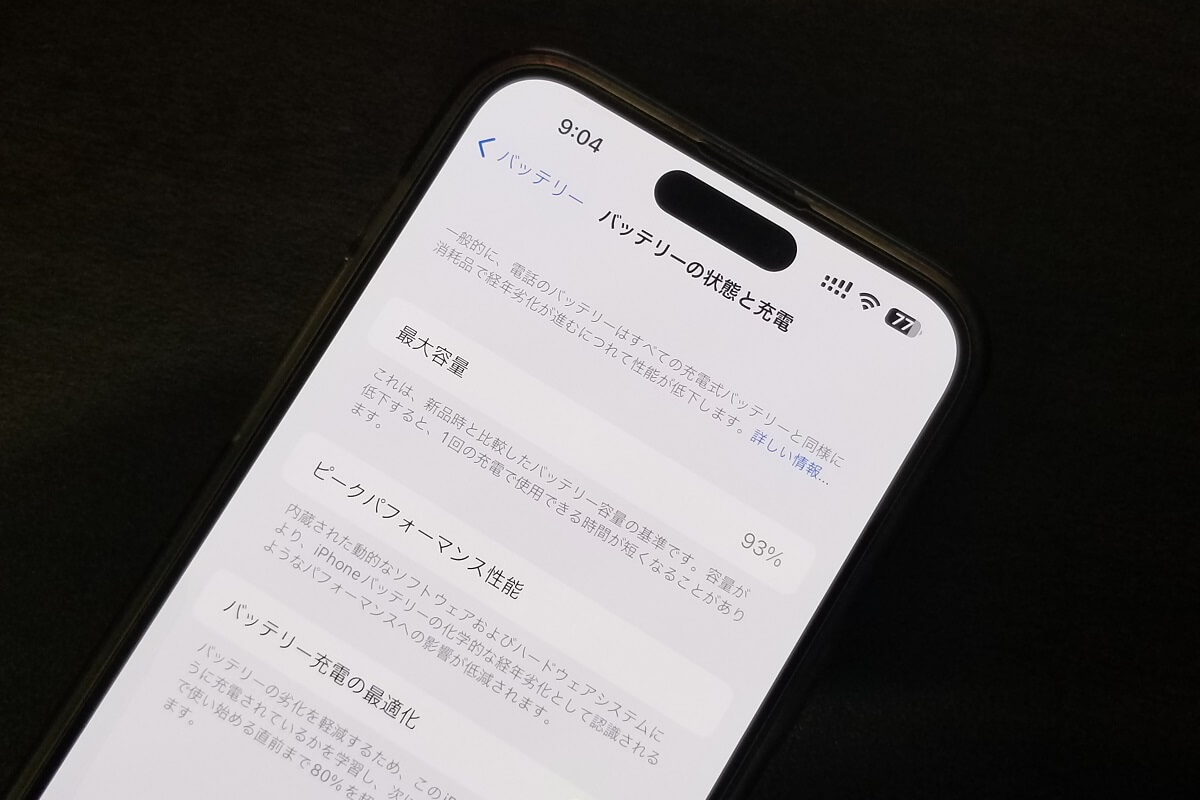
バッテリー劣化がパフォーマンスに影響するということが話題となったことでAppleが対応した形で登場したiPhoneの「バッテリーの状態と充電」機能。
現在のバッテリーの最大容量が一目でわかる点はユーザーにとって嬉しいポイントだと思います(見てショックを受けることもあるけど…)
ただピークパフォーマンス性能のオン⇔オフは、個人的にはイジらない方がいいと思っています。
これは、Appleがイジワルしているわけではなく、iPhoneを守るための仕様だと思うのでiPhoneに任せた方がいいのでは?というのが個人的な意見です。
バッテリー状態がどうであれ、iPhoneのパフォーマンスを徹底的に重視したいという人は設定を変更してもいいと思いますが、リスクをとってまで設定するようなものではないのではないかな?と思っています。
無理やり設定をオンにするくらいであればiPhoneのバッテリー交換をオススメします。
【過去】過去のiOSバージョンでiPhoneのバッテリー最大容量を確認する手順
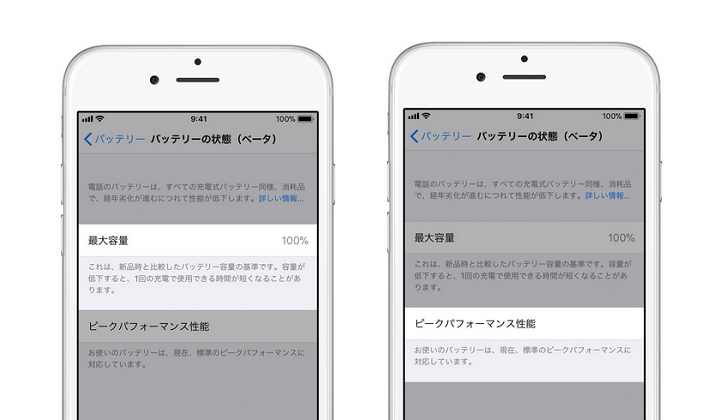
iOS 11.3の時のiPhoneのバッテリー最大容量の確認手順
設定の中からバッテリーの現在状況を確認するだけ
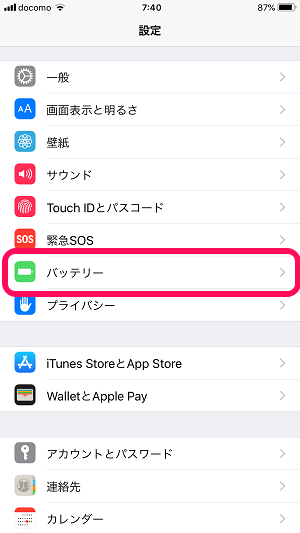
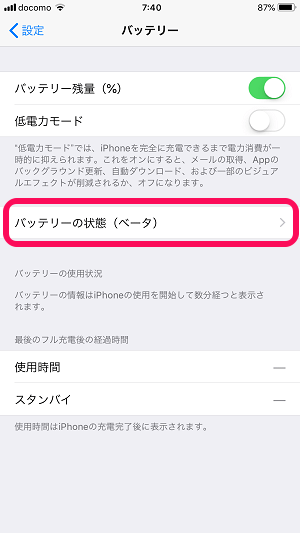
設定 > バッテリー > バッテリーの状態(ベータ)をタップするだけで確認できます。
ピークパフォーマンス性能に対応しているiPhone
対象モデル一覧(X、8は対象外)
・iPhone 6
・iPhone 6 Plus
・iPhone 6s
・iPhone 6s Plus
・iPhone SE
・iPhone 7
・iPhone 7 Plus
バッテリー状態の確認機能が登場した時にピークパフォーマンス性能に対応していたiPhoneは↑の通りです。
iPhone Xと8は「ハードウェア面でもソフトウェア面でもより進化した設計により突然のシャットダウンをより正確に予測して回避できる」らしく対象外となっていました。
< この記事をシェア >
\\どうかフォローをお願いします…//
この【iPhone】バッテリーの状態、最大容量を確認する方法 – 電池状態によるパフォーマンス低下の無効化もできる「バッテリーの状態と充電」の設定手順の最終更新日は2023年8月28日です。
記事の内容に変化やご指摘がありましたら問い合わせフォームまたはusedoorのTwitterまたはusedoorのFacebookページよりご連絡ください。
























